卖懋岭·2025-06-24 16:39:46阅读16分钟已读35次
销售总额的计算公式在Excel中主要有1、直接乘法公式;2、SUMPRODUCT函数法;3、数据透视表统计法三种常用方式。**推荐首选“单位售价×销售数量”的直接乘法方式,既简单直观又易于维护。**具体操作时,只需将每笔销售记录的“单价”与“数量”两列相乘,再汇总求和,即可快速获得总销售额。例如,若A列为单价,B列为数量,则可用公式=SUM(A2:A100*B2:B100)或=SUMPRODUCT(A2:A100,B2:B100)实现自动统计。这种方法适用于大多数日常业务场景,无需复杂操作,效率极高。下文将详细解析各种计算方法,并介绍如何利用简道云零代码开发平台(https://s.fanruan.com/prtb3)提升企业管理效率。
《销售总额的计算公式excel》
一、销售总额计算的三种主流Excel公式
单位售价×销量的直接乘法公式
SUMPRODUCT函数高效批量统计
数据透视表动态汇总分析
方法优势适用场景示例公式直接乘法简单直观,易操作基础销售数据=A2B2(单行),=SUM(A2:A100B2:B100)(多行)SUMPRODUCT批量处理,无需辅助列多维度大批量数据=SUMPRODUCT(A2:A100,B2:B100)数据透视表可分组、多维度动态统计复杂报表、分类汇总插入数据透视表后拖入字段即可自动聚合
详细说明:
最推荐的是第一种【单位售价×销量】的直接乘积方式,因为它几乎适用于所有结构化表格,只要有“价格”和“数量”两列即可实现。例如,如果你的商品价格在A列,销量在B列,从第2行到第101行,可以在C列输入=A2*B2拉到底部,然后用=SUM(C2:C101)或用数组公式=SUM(A2:A101*B2:B101)得出全部销售额。这种方法无需专门技术,也不用增设辅助工具,是各类用户首选。
二、EXCEL中实现销售总额计算的步骤详解
1、使用基础公式:
在C列输入 =A2*B2 (假设A为单价,B为销量)。
向下拖拽复制至所有数据行。
在最后一行输入 =SUM(C2:C101) 汇总。
优点:
操作简单,无须深入Excel知识。
易于检查与维护。
2、采用SUMPRODUCT函数批量统计:
语法:=SUMPRODUCT(范围1,范围2)
实操例子:若A为单价(A2:A101)、B为销量(B2:B101),则
输入 =SUMPRODUCT(A2:A101,B2:B101)
优点:
无需建立辅助“金额”列。
一步到位处理大批量数据。
3、利用数据透视表动态分析:
全选原始数据 → “插入”→“数据透视表”
拖动“商品名”到行标签,“金额”到数值区域
自动按类别/时间等进行多维度分析
优点:
支持多条件筛选与聚合
分析可视化强
三、多场景下EXCEL销售总额计算应用实例
场景数据结构示例推荐方法应用说明简单日常流水单价+数量直接乘积+求和最少步骤、高速完成多品类/多客户订单品类/客户+价格+数量SUMPRODUCT不影响原始结构,无冗余辅助字段按月/按地区汇总日期/地区+价格+数量数据透视表一键切换不同分析维度大型连锁门店日报门店+品类+日期+明细数据透视或自定义函数支持分组对比及趋势追踪
举例说明:
假如你有如下Excel原始数据:
商品名称 单价 数量苹果 5 20香蕉 4 15橙子 6 10
则可以在C列写入金额=A*B,最终累计金额=SUM(C:C)或一步到位使用 =SUMPRODUCT(B:B,C:C) 得出全部产品销售总额。
四、避免常见错误与进阶技巧
避免区域不一致导致错误
保证参与运算的数据区间长度完全一致,否则结果会错乱或报错。
错误示范:
=SUMPRODUCT(A1:A10, B1:B8) (区间长度不同)
正确写法:
=SUMPRODUCT(A1:A10, B1:B10)
五、企业级管理如何提升——推荐简道云零代码开发平台
随着企业业务规模扩展,仅靠传统Excel手动核算已难以满足高效管理需求。此时,可以借助【简道云零代码开发平台】(https://s.fanruan.com/prtb3)构建专属在线销售管理系统:
优势一览:
特性优势描述零代码搭建无需编程知识,一键拖拽快速搭建业务流程表单/流程自定义支持自定义字段及流程审批自动化运算和报表自动汇总,如实时统计销售额等多端协作支持Web&移动端同步更新,高效团队协同权限灵活配置精细化权限控制,保障敏感信息安全
实际应用举例:
通过简道云,你可以导入历史订单,每次录入新订单时系统自动计算并累加当前总销售额,并且支持随时导出为Excel对账。管理员还能设置审批流,实现订单审核后自动更新业绩报告,大幅降低人为失误,提高工作效率。
六、小结与实用建议
综上所述,在Excel中计算销售总额通常建议采用【单位售价×数量→累计求和】的方法,对于复杂、多维度需求,可结合【SUMPRODUCT函数】与【数据透视表】灵活应对。在数字化转型浪潮下,引入如简道云这类零代码开发平台,可显著提升企业整体管理效率,从而让财务核算更精准、更实时、更智能。建议您根据实际业务体量合理选型工具,并逐步向在线协作和自动化迈进,以提升核心竞争力。
最后推荐:
100+企业管理系统模板免费使用>>>无需下载,在线安装:
https://s.fanruan.com/l0cac
精品问答:
销售总额的计算公式在Excel中如何应用?
我刚开始使用Excel做销售数据分析,想知道销售总额的计算公式具体是怎样写的,怎么才能准确地在Excel表格中计算出销售总额?
在Excel中,销售总额通常通过“单价 × 销售数量”来计算。你可以使用SUMPRODUCT函数批量计算多个产品的销售总额。例如,如果单价在A2:A10,销量在B2:B10,则公式为:=SUMPRODUCT(A2:A10, B2:B10)。这能帮助你快速求出所有产品的累计销售总额,提高数据处理效率。
如何利用Excel函数提升销售总额计算的准确性和效率?
我发现用手动相乘再求和效率太低,也容易出错,有没有Excel函数或者技巧可以让我更准确、更高效地计算销售总额?
除了SUMPRODUCT外,还可以结合IF函数实现条件筛选,比如只统计某个时间段或某个地区的销售总额。示例公式:=SUMPRODUCT((C2:C10=“2024”)(A2:A10)(B2:B10)),其中C列为年份。这样不仅提高了计算效率,还能满足多维度分析需求,大幅提升决策支持能力。
为什么我的Excel销售总额计算结果出现错误?常见问题有哪些?
我用公式算出来的销售总额和实际不符,怀疑是哪里出了问题,但不知道具体原因,希望了解容易导致错误的常见原因及解决办法。
常见错误包括:
数据类型错误(文本格式导致乘法失败)
单元格引用不正确
空白单元格未处理
使用了不同长度的数据区域
建议检查并统一数据格式、确认区域一致性,并使用ISNUMBER函数检测数值有效性。此外,可通过条件格式标记异常数据,提高数据质量保障。
如何通过图表直观展示Excel中计算得到的销售总额数据?
我想把算出来的销售总额用图表展示出来,让团队成员更直观理解,不知道哪些图表类型适合展示这类信息,有什么推荐吗?
柱状图和折线图是展示销售总额最常用且有效的图表类型。柱状图适合比较不同产品或月份的销售表现,折线图则有助于观察趋势变化。操作步骤包括:选中含有产品名和对应销售总额的数据区域 → 插入 → 选择柱状图或折线图 → 调整样式与标签。利用这些可视化工具,可以提升汇报效果及决策质量。
178
×微信分享
扫描二维码分享到微信